在日常工作使用Word文檔時,經常會遇到文本顯示不全的情況,比如文本框或表格里的文本顯示不全等情況,你一般是怎么操作呢?以下這3種常見情況你可能也遇到過,一起看看是什么原因并解決它們吧!
1、文本顯示不全
在編輯文檔時,你會遇到下圖所示的情況,文本顯示一半。
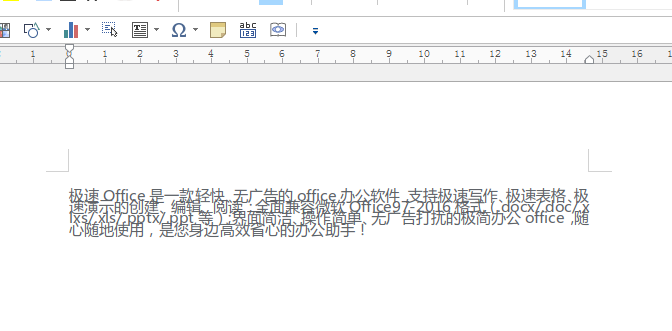
選中文本內容后,點擊工具欄中的“行和段落間距”,在下拉菜單中將行距勾選“1”即可;或在文本處右擊選擇“段落”后,將間距選擇“單倍行距”即可。
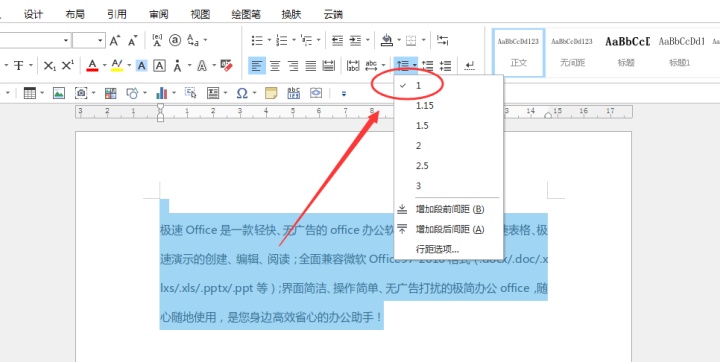
2、文本框內容顯示不全
有時還會遇到在文本輸入內容,但文本顯示不全的情況,如圖所示:
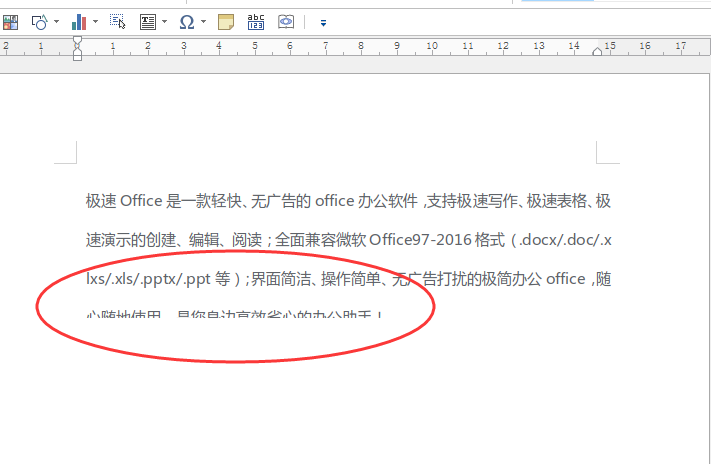
雙擊鼠標左鍵選中文本框,接著在文本框處右擊選擇“形狀格式”。
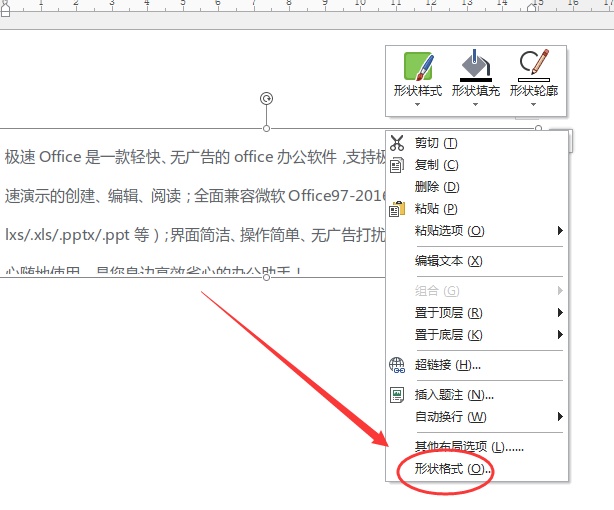
然后在右側打開的界面中選中“文本選項”,并勾選“根據文字調整形狀大小”即可。
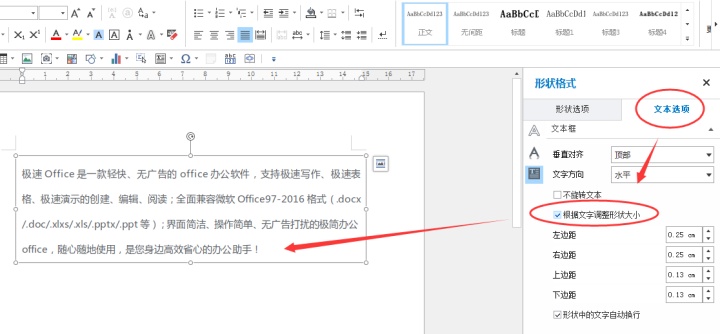
3、Word表格文本顯示不全
如下圖所示,表格里面的文本顯示不全,這時該怎么處理?
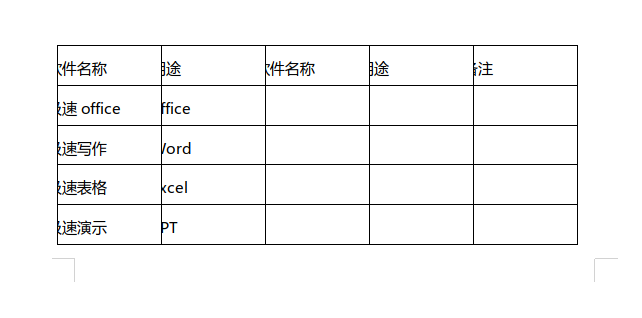
可能很多人會習慣進行以下操作:
先選中表格,點擊表格布局中的“單元格邊距”,接著將左側的值手動修改為0,但實際上是調整不了的,我們會發現數據繼續向左側移動,被隱藏的反而更多了。
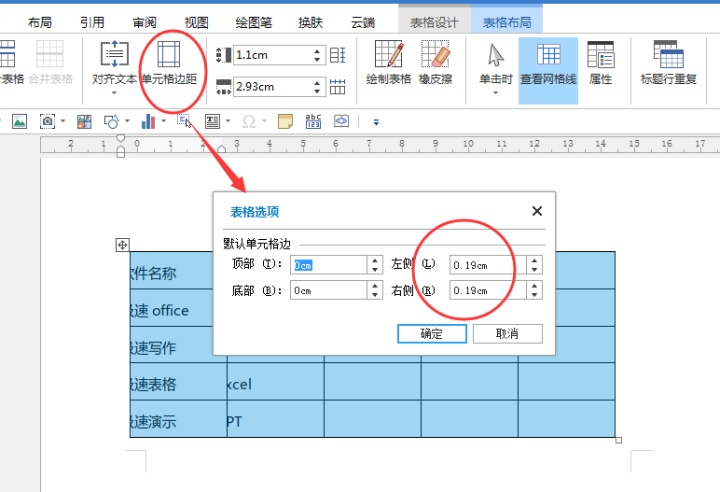
這時我們需要找到出現這種情況的原因才能讓表格中的文本正常顯示;
同樣是選中表格,單擊鼠標右鍵選擇“段落”,打開段落對話框,會發現縮進中的左縮進字符數不對,這就是表格中的文本顯示不全的原因了。所以我們只需要將左側縮進的值手動改為0,點擊右下角“確定”即可。
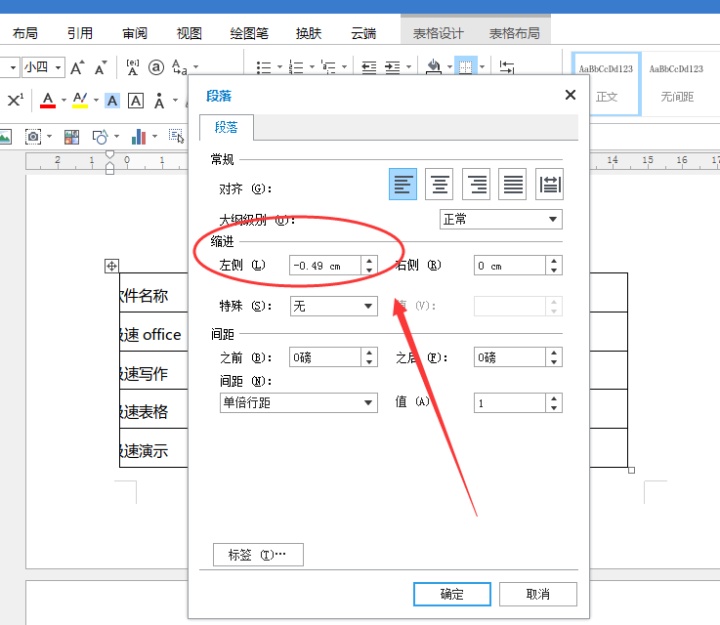






》——2.8 SAP的目標是什么)










架構設計...)

